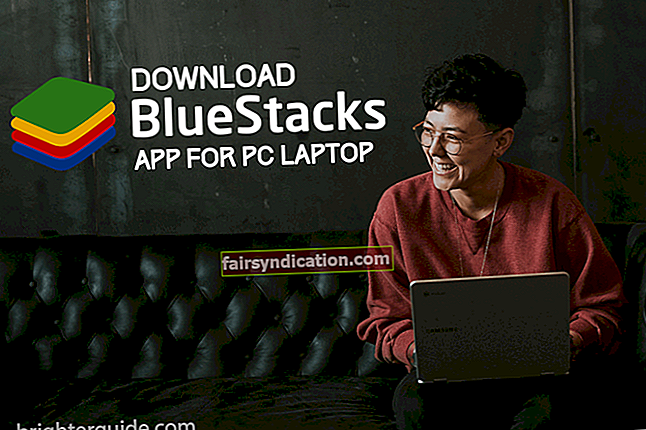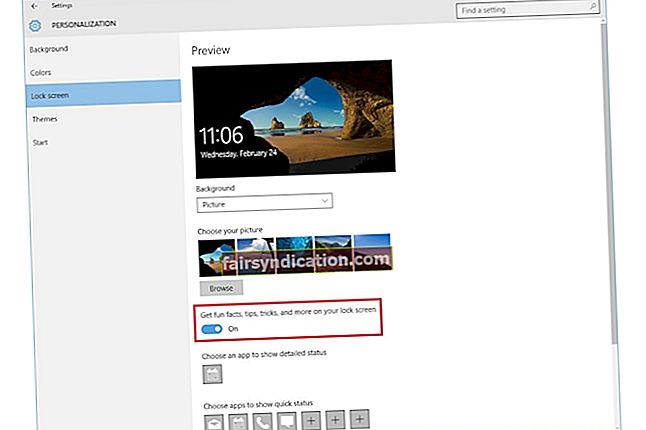„Мултитаскинг значи зајебавање неколико ствари одједном“
Аутор непознат
Имајући своје предности и недостатке, Скипе је данас незаобилазан алат - у великој се мери ослањамо на њега да бисмо постигли ефикасну комуникацију, а апликација тежи томе да добро служи.
Али шта ако инсталација Скипе-а не успе захваљујући мистериозној грешци 1618? Да ли то значи да је добра стара апликација заувек изван вашег досега?
Наравно да не. Дотични проблем се лако може решити ако знате шта треба да урадите.
Зашто се појављује Скипе грешка 1618?
Дотични проблем се појављује када покушавате да извршите неколико инсталација одједном.
На пример, ако приликом инсталирања Скипе-а можете видети код грешке 1618:
- можда сте два пута случајно започели инсталацију Скипе-а;
- други поступак инсталације се изводи у истом тренутку;
- ваш Виндовс 10 инсталира исправке.
Стога, да бисте задржали поруку о грешци „Друга инсталација је већ у току“, требало би да:
- будите опрезни приликом инсталирања програма;
- избегавајте паралелне инсталације;
- сачекајте да се тренутна преузимања / инсталације заврше пре него што наставите са другом инсталацијом.
Ако ваш Скипе и даље има проблема упркос свим претходно наведеним мерама предострожности, пређите на истраживање наших решења за трајну грешку 1618.
Исправке грешака у Скипеу 1618
Ево наших 12 најбољих савета о уклањању проблема са инсталацијом Скипе 1618:
- Завршите поступак Мицрософт Инсталлер-а
- Покрените Скипе као администратор
- Инсталирајте исправке за Виндовс
- Уредите свој регистар
- Покрените потпуно скенирање малвера за ваш систем
- Поправите управљачке програме
- Чистите свој рачунар од смећа и других проблема с смањењем брзине
- Поново покрените Виндовс Инсталлер
- Поново региструјте Виндовс Инсталлер датотеке
- Промените поставке смерница групе
- У потпуности деинсталирајте Скипе
- Поново инсталирајте Виндовс
Слободно одаберите методу која вам се највише свиђа и следите кораке да бисте исправили грешку 1618.
Па, време је да започнемо наше путовање. Али прво, требало би да направите резервну копију.
Заиста, топло вам препоручујемо да направите резервну копију личних датотека пре покретања напада на дотичну грешку.
Из предострожности користите било који од следећих алата у своју корист:
- Преносни уређаји за резервне копије (нпр. Флеш дискови, компакт дискови итд.)
- Решења у облаку (нпр. ОнеДриве, Дропбок, Гоогле диск итд.)
- Специјални софтвер за резервне копије (нпр. Ауслогицс БитРеплица)
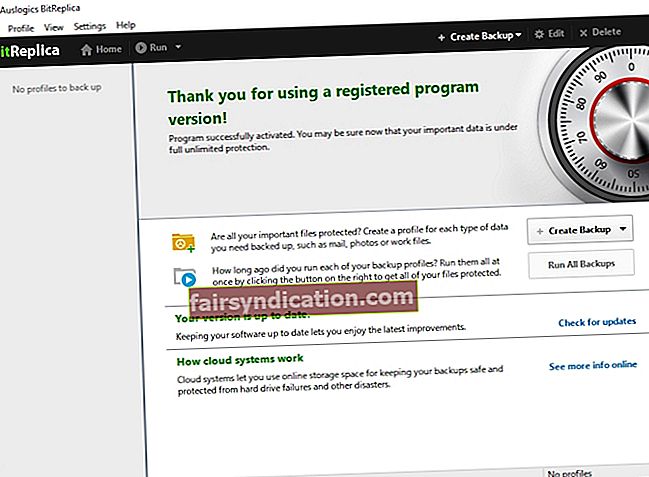
Поред тога, претпостављамо да не би шкодило стварању тачке за обнављање система:
- Тастер са Виндовс логотипом + С -> Унесите Ресторе у оквир за претрагу -> Направите тачку враћања
- Својства система -> Направи -> Опиши тачку враћања коју желиш да креираш -> Направи
Увек се можете вратити на то ако ствари не буду ишле како је планирано:
- Старт -> Контролна табла -> Систем и безбедност -> Историја датотека
- Опоравак -> Отвори враћање система -> Даље
- Изаберите тачку враћања у коју желите да се вратите-> Даље -> Заврши -> Да
Иначе, можете да користите горња упутства за враћање рачунара на најновију исправну тачку враћања - која ће поништити недавне промене система. Испробајте овај маневар јер се извештава да је у стању да исправи 1618 Скипе грешку.
1. Завршите поступак Мицрософт Инсталлер-а
Истини за вољу, потребно је мало стрпљења када је у питању инсталирање програма на ваш рачунар: на пример, требало би да наставите са инсталацијом Скипе-а само када се не извршавају други инсталациони поступци. Међутим, разумемо да ћете можда морати да користите апликацију без одлагања. У том случају ћете морати ручно да завршите поступак мсиекец.еке.
У ту сврху користите Виндовс Таск Манагер:
- Цтрл + Алт + Дел -> Таск Манагер
- Процеси -> изаберите поступак МСИЕКСЕЦ.ЕКСЕ -> Кликните Заврши процес
- Инсталирајте Скипе
Да ли је проблем решен? Ако не, пожурите да пробате следећи метод.
2. Покрените Скипе као администратор
Ако грешка 1618 спречава успех инсталације Скипе-а, можете испробати следеће решење:
Скипе датотека за подешавање -> Десни клик на њу -> Покрени као администратор
Да ли то ради?
Ако и даље наиђете на поруку „Друга инсталација је већ у току“, наставите даље.
3. Инсталирајте Виндовс Упдатес
Ако се ваш рачунар понаша чудно (што укључује генерисање грешке при инсталацији 1618), вашем систему ће можда бити потребно ажурирање.
Искористите уграђену функцију Виндовс Упдате:
- Тастер са Виндовс логотипом + И -> Ажурирање и безбедност -> Провери да ли постоје исправке
- Нека доступна ажурирања прођу
- Сачекајте да се поступак инсталације заврши
- Поново покрените свој рачунар
Сада покушајте да инсталирате Скипе на свој рачунар. Ако је фрустрирајући код грешке 1618 и даље овде, размислите о подешавању Виндовс регистра.
4. Уредите свој регистар
Шта год да је потребно, будите изузетно опрезни при уређивању регистра - чак и мања грешка може оштетити ваш систем и проузроковати оштећење рачунара.
Стога вам топло препоручујемо да направите резервну копију регистра пре него што га уредите:
- Тастер са Виндовс логотипом + Р -> Укуцајте регедит.еке у оквир Покрени-> Ентер
- Уређивач регистра -> Изаберите кључеве регистра и / или поткључеве за које желите да направите резервну копију -> Датотека> Извоз -> Изаберите место и име датотеке резервне копије -> Сачувај
Сада можете извршити потребне промене:
- Тастер са Виндовс логотипом + Р -> Унесите „регедит“ у оквир Рун
- Идите на ХКЕИ_ЛОЦАЛ_МАЦХИНЕ \ Софтваре \ Мицрософт \ Виндовс \ ЦуррентВерсион \ Инсталлер \
- Пронађите и избришите ПендингФилеРенамеОператионс
- Пређите на ХКЕИ_ЛОЦАЛ_МАЦХИНЕ \ СОФТВАРЕ \ Мицрософт \ Упдатес
- Потражите унос УпдатеЕкеВолатиле -> Двапут кликните на њега -> Подесите на 0
То је то.
Ако се проблем са инсталацијом Скипе-а и даље јавља, пређите на следећи метод.
Ако осетите да нешто није у реду са вашим системом након подешавања регистра, вратите Виндовс регистар:
- Тастер са Виндовс логотипом + Р -> Унесите „регедит.еке“ у оквир Покрени-> Ентер -> Регистри Едитор
- Датотека -> Увоз -> Увоз датотеке регистра -> Пронађите потребну датотеку сигурносне копије -> Отвори
5. Покрените потпуно скенирање вашег система за злонамерни софтвер
Код грешке 1618 може бити симптом инфекције малвером. Стога, не оклевајте да извршите потпуно скенирање система. Ваш главни циљ је открити злонамерне уљезе и протјерати их са рачунара.
У ту сврху можете користити:
Виндовс Дефендер
Виндовс Дефендер је уграђено безбедносно решење које вам може бити од велике помоћи у решавању проблема са злонамерним софтвером и заштити вашег система.
Поступите на следећи начин да бисте покренули потпуно скенирање система помоћу програма Виндовс Дефендер:
Подешавања -> Ажурирање и безбедност -> Виндовс Дефендер -> Отворите Виндовс Дефендер -> Потпуно
Ваше главно антивирусно решење
Ако независни антивирус користите као главно безбедносно решење, покушајте да победите злонамерни софтвер.
Посебан алат за заштиту од малвера
Тражите коначни тријумф? Ако је то случај, уверите се да је ваш главни антивирус скенирао сваки запетак вашег Виндовс 10-а - чак и мали пропуст може да доведе до озбиљне штете.
Проблем је што су неке злонамерне претње довољно лукаве да украду марш вашег антивируса. Срећом, има непоколебљиве савезнике који су увек спремни да му помогну: на пример, Ауслогицс Анти-Малваре ће бити срећан што ће уништити претње које је ваше главно безбедносно решење пропустило.
6. Поправите управљачке програме
Проблеми са управљачким програмима су бриљантни у стварању пустоши на рачунару. На пример, лако могу претворити Скипе инсталацију у ноћну мору. Стога би поправљање управљачких програма могло елиминисати досадни код грешке 1618 и дати зелено светло за успешну инсталацију Скипе-а.
С тим у вези можете:
Користите верификатор управљачких програма да бисте пронашли лоше управљачке програме
Мени Старт -> Тип верификатора -> Ентер
Искористите Девице Манагер
Вин + Кс -> Девице Манагер -> Пронађите своје уређаје и ажурирајте / поново инсталирајте њихове управљачке програме
Ручно решите проблеме са управљачким програмима
Ако желите да имате све под контролом, слободно сами ажурирајте своје управљачке програме. Да бисте то урадили, посетите веб локације произвођача, преузмите најновије управљачке програме за моделе уређаја и инсталирајте их на рачунар.
Користите специјални софтвер да поправите све управљачке програме
Ажурирање возача један по један може бити прилично досадан посао. Можете уштедети своје време помоћу посебног алата, нпр. Ауслогицс Дривер Упдатер, да их све поправи једним кликом.
7. Очистите рачунар од смећа и других проблема смањења брзине
Ако желите да уживате у Скипе позивима, проверите да ли рачунар није неуредан пре инсталирања апликације. У супротном, можете наићи на прилично забрињавајуће проблеме са инсталацијом.
Ево шта можете учинити за чишћење машине:
Уклоните привремене датотеке за подешавање
Датотеке привременог подешавања које одређене апликације постављају на ваш рачунар могу проузроковати неуспех инсталације Скипе-а.
Да бисте их избрисали, идите на следећи начин:
- Тастер са Виндовс логотипом + Р -> Унесите „темп“ у оквир Рун -> Ентер
- Избришите све из фасцикле Темп
- Идите на Ц: \ Виндовс \ Темп -> Избришите све из ове фасцикле
Покрените чишћење диска
Неуредан чврсти диск је још један могући разлог неуспеха у инсталацији.
Да бисте уклонили свој диск, користите уграђено решење за чишћење диска:
- Вин + Р -> Упишите „цлеанмгр“ у оквир Рун -> Ентер -> Цлеан Диск Цлеануп
- Чишћење диска за (Ц :) -> Очисти системске датотеке -> Изаберите ставке које вам нису потребне -> У реду
Покрените проверу системских датотека
Можда нећете моћи да инсталирате Скипе због оштећених или недостајућих системских датотека на рачунару. Срећом по вас, Виндовс 10 пружа могућност њиховог аутоматског поправљања.
Треба вам покретање програма за проверу системских датотека:
- Старт -> Унесите командну линију -> кликните десним тастером миша на командну линију -> изаберите Покрени као администратор -> Унесите ДИСМ.еке / Онлине / Цлеануп-имаге / Ресторехеалтх -> Унесите сфц / сцаннов
- Сачекајте да се скенирање система заврши -> Поново покрените рачунар
Користите посебан дијагностички алат
Постоји много проблема који могу покварити перформансе вашег рачунара уопште, а посебно инсталацију Скипе-а.
Међу њима су:
- нежељене датотеке (нпр. заостале датотеке за ажурирање, непотребна кеш меморија, неискоришћени дневници грешака, привремени системски и кориснички фајлови итд.)
- оштећени кључеви и неважећи уноси у Виндовс регистру
- неоптимална Виндовс подешавања
Можете их решити ручно или помоћу посебног решења, као што је Ауслогицс БоостСпеед, да бисте то урадили на брз и сигуран начин.
Ако вам коришћење горњих савета није помогло да елиминишете грешку 1618, сада је време да се позабавите услугом Виндовс Инсталлер.
8. Поново покрените Виндовс Инсталлер
Наводно је Виндовс Инсталлер могао бити главни кривац кризе Скипе 1618.
У том случају онемогућавање и омогућавање услуге Виндовс Инсталлер је ефикасно решење:
- Тастер са Виндовс логотипом + Р -> Укуцајте ‘сервицес.мсц’ у оквир Рун (Покрени )-> Ентер
- Потражите услугу Виндовс Инсталлер -> Двапут кликните на њу -> Пропертиес
- Тип покретања -> Онемогућено -> Сачувај промене
- Поново покрените рачунар
- Тастер са Виндовс логотипом + Р -> Укуцајте ‘сервицес.мсц’ у оквир Рун (Покрени )-> Ентер
- Тип покретања -> Ручно -> Сачувај промене
- Поново покрените рачунар
Можете ли сада инсталирати Скипе на свој рачунар?
Ако не, ево још једног трика везаног за Виндовс Инсталлер.
9. Поново региструјте датотеке за инсталацију система Виндовс
Ако поновно покретање програма Виндовс Инсталлер није успело, покушајте да поново региструјете његове датотеке.
Ево како се то ради:
- Тастер са Виндовс логотипом + Кс -> Цомманд Промпт (Админ)
- Убаците следеће:
мсиекец / одјави се
мсиекец / регсервер
- Сачекајте да се наредбе изврше
- Затворите командну линију
- Поново покрените рачунар
- Покушајте да инсталирате Скипе
За сада нема среће? Без бриге, следећи поправак може се показати заиста корисним.
10. Промените поставке смерница групе
Промена подешавања смерница групе може се показати ефикасним решењем Скипе грешке 1618.
Да бисте извршили спорне промене, следите упутства у наставку:
- Тастер са Виндовс логотипом + Р -> Унесите „гпедит.мсц“ у оквир Рун (Покрени) -> ОК
- Конфигурација рачунара -> Виндовс поставке -> Сигурносне поставке -> Локалне политике -> Додељивање корисничких права
- Програми за отклањање грешака -> Двапут кликните на ову опцију
- Пронађите администраторски налог на листи -> Ако је одсутан, кликните Додај корисника или групу и Админ налог
- Пријавите се -> У реду
11. У потпуности деинсталирајте Скипе
Ако је Скипе икада био присутан на вашем рачунару, велика је вероватноћа да апликација није у потпуности деинсталирана: неке преостале датотеке могу и даље остати у вашем систему. Требало би их уклонити - у супротном, инсталација вашег новог Скипе-а је постављена за неуспех.
Да бисте у потпуности деинсталирали Скипе, извршите следеће измене:
- Тастер са Виндовс логотипом + Р -> Укуцајте регедит.еке у оквир Покрени -> Унеси -> Уређивач регистра
- Уреди -> Пронађи -> Упишите Скипе у оквир Пронађи -> Пронађи даље
- Кликните десним тастером миша на резултате претраге -> Избришите их
12. Поново инсталирајте Виндовс
Поновна инсталација оперативног система Виндовс 10 је одлична прилика да започнете од нуле: заправо, грешке би требало да пруже вашем систему широк вез након те процедуре.
Без обзира на то, чиста инсталација вашег Виндовс 10 врста је ескападе која би се могла завршити сузама - драма је у томе што ваше личне датотеке заувек нестају. Стога, уверите се да сте направили резервну копију својих важних података како бисте избегли болне губитке.
Надамо се да вас ништа не може спречити да сада инсталирате Скипе на свој рачунар.
Имате ли идеја или питања у вези са овим питањем?
Радујемо се вашим коментарима!